Компанія Google час від часу випускає нові версії одного з найпопулярніших браузерів — Chrome. Кожен раз розробники переглядають функціонування браузера і виправляють виявлені за час, що минув з випуску останньої версії, помилки та уразливості.
На жаль, не всі розуміють важливість цих оновлень, оскільки вони часто непомітні. Найчастіше вони виправляють внутрішній зміст, а не зовнішній вигляд. Зверніть увагу на низку версій, що вийшли в кінці 2017 — початку 2018 р.

Як оновити браузер хром
| Версія Google Chrome | Нововведення |
|---|---|
| 62.0.3202.89
Листопад 2017 |
Виправлено два недоліку, що стосуються безпеки браузера. За виявлення однієї з цих проблем фахівцю було виплачено $7500. Можна зробити висновок про важливість виправлення цієї помилки |
| 63.0.3239.8
Грудень 2017 |
Виправлено більше 30 можливих загроз. Нововведення мало вплинули на зовнішній вигляд і інтерфейс |
| 64
Січень 2018 |
Виправлені деякі помилки.
Більш жорстка політика по відношенню до потенційно небезпечних посиланнях і спливаючих вікон. Тепер перед тим як перенаправити вас, браузер повідомить вас про це і вимагатиме підтвердити вашу згоду. Можливо ви помітили, віднедавна посилання стали виглядати інакше. Вони більше не підкреслені, ця лінія під посиланням ховається і проявляється тільки при наведенні курсору |

Найчастіше оновлення виправляють внутрішній зміст, а не зовнішній вигляд
Перевірка на наявність оновлень
Перше, що ви можете зробити, якщо хочете оновити свій браузер перевірте його на наявність оновлень. Зробити це дуже просто, дотримуйтесь рекомендацій нижче.
Крок 1. Запустіть Google Chrome.
Крок 2. У правому верхньому куті натисніть кнопку «Більше», яка може виглядати як серія тире або точок, в залежності від вашої версії Chrome.
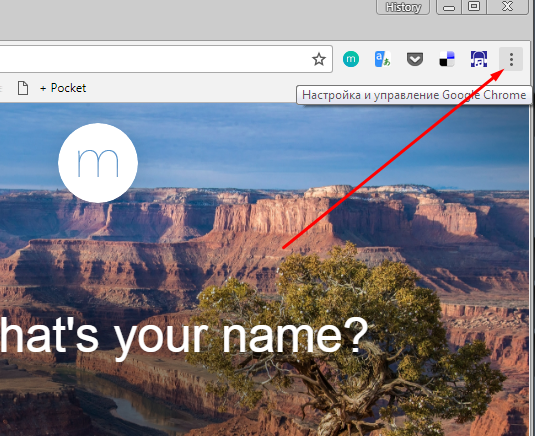
Натискаємо «Налаштування Google Chrome»
Крок 3. Кнопка може бути пофарбована в один з наступних кольорів, якщо у вас є очікує оновлення для Chrome:
- зелений: оновлення доступно протягом 4 днів;
- помаранчевий: оновлення доступно більше 4 днів;
- червоний: оновлення доступно понад семи днів.
Примітка! Навіть якщо кнопка не пофарбована, у вас може бути оновлення, що чекає вас.
Крок 4. У нижній частині списку, натисніть «Справка», а потім натисніть «Про Google Chrome».

Натискаємо «Довідка», а потім натискаємо «Про Google Chrome»
Ви потрапите на сторінку, де Chrome перевіряє наявність оновлень. Якщо на сторінці вказано, що «Google Chrome оновлений», ви використовуєте останню версію Chrome. Якщо ні, браузер автоматично завантажує останню версію.
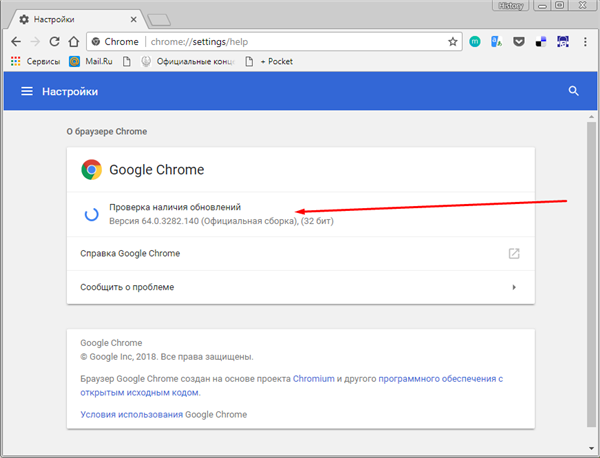
Перевірка наявності оновлень
Відео — оновлюємо браузер гугл хром
Автоматичне оновлення
Chrome оновлюється автоматично, у фоновому режимі. Так було на самому початку, коли тільки розробники запустили браузер, так залишається і донині. Це одна з головних причин, яка дозволила йому стати одним з найбільш популярних веб-браузерів. З моменту релізу, він поступово переконав звичайних користувачів, а потім і великі компанії, в тому, що це відмінна заміна Microsoft Explorer, колись провідного браузера.
Оскільки Chrome оновлюється автоматично, більшості користувачів досить лише перезапустити його. Браузер час від часу самостійно перевіряє наявність оновлень. За словами розробників, браузери перевіряють наявність оновлень кожні 23 з невеликим години. Як тільки вони будуть виявлені, браузер завантажить їх і підготує до установки. Вони почнуть діяти відразу ж після перезапуску браузера.

Chrome оновлюється автоматично, у фоновому режимі
Примітка! Не всі оновлення доходять до всіх користувачів відразу ж після їх випуску. Наприклад, якщо комп’ютером довго не користувалися, або на комп’ютері не було інтернету, оновлення можуть бути пропущені. Тому компанія поширює оновлення протягом декількох днів, а іноді і тижнів.
Дізнаємося терміни виходу оновлень
Google випускає оновлену версію свого браузера приблизно раз у два місяці, однак спеціальних дат немає, завжди по-різному. Google не дотримується суворого графіка, як у Mozilla Firefox.
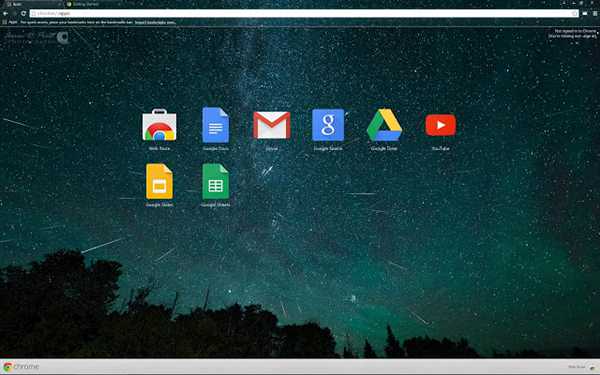
Google випускає оновлену версію свого браузера приблизно раз у два місяці
Багато користувачів навіть не помічають, коли Chrome оновлюється автоматично, оскільки багато нововведення стосуються внутрішніх механізмів роботи. Також інформація про нововведення публікується в онлайн блозі Chrome від компанії Google.
Більше того, компанія Гугл дозволяє звичайним людям завантажувати і тестувати бета-версії нових оновлень. Це означає, що будь-який користувач може отримати доступ до всіх нововведень ще до релізу.
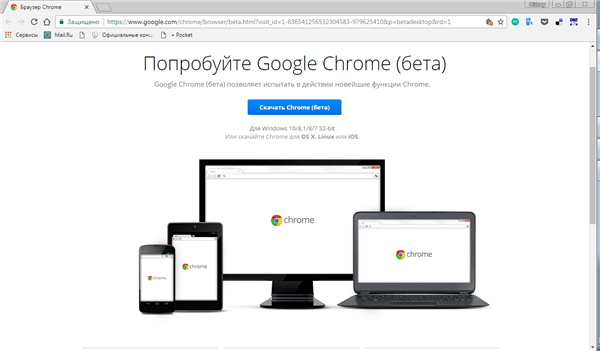
Будь-який користувач може отримати доступ до всіх нововведень ще до релізу
Це може бути цікаво користувачам і дуже корисно розробникам, оскільки передбачається, що ви будете не просто використовувати новітню версію, але також будете повідомляти розробників про можливі помилки. Більше того, компанія зобов’язується забезпечити вам максимально можливу швидкість інтернету за сприяння.
Оновлюємо Chrome вручну
Крок 1. Відкрийте ваш браузер.
Крок 2. Перейдіть на офіційний сайт браузера.

Переходимо на офіційний сайт Google Chrome
Крок 3. Скачайте нову версію браузера на свій комп’ютер.
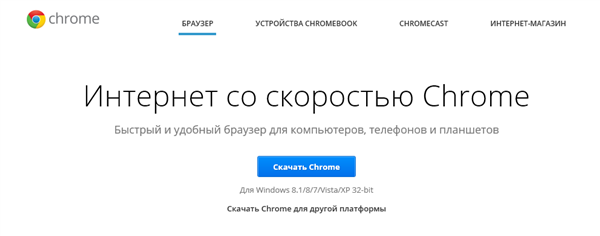
Викачуємо нову версію браузера
Крок 4. Прийміть всі умови і дочекайтеся закінчення установки.

Приймаємо умови і встановлюємо
Оновлений браузер запуститься автоматично. Всі вийшли оновлення будуть активовані. Відкриті вкладки і вікна збережуться в браузері і автоматично завантажуються при його повторному запуску.
Читайте у новій статті — «Як встановити браузер за умовчанням».
Відео — Як оновити браузер Google Chrome
Як скасувати оновлення або призупинити автооновлення
Іноді після невдалої установки нової версії може знадобитися видалити його, або ж можливо, вам більше подобався минулий інтерфейс. Якою б не була причина, краще цього не робити, оскільки:
- оновлення покращують роботу браузера;
- у кожному новому оновленні виправляються помилки минулих версій;
- вони підвищують вашу безпеку.
Знаючи важливість оновлень, ви можете самостійно вирішити, чи потрібно вам відкочувати браузер до попередньої версії. Тим не менше ви можете призупинити автоматичне оновлення браузера, взявши їх під особистий контроль.

Автоматичне оновлення Google Chrome можна тимчасово призупинити
Крок 1. Відкрийте папку, в якій розташовані всі документи, що стосуються роботи Google Chrome. На багатьох комп’ютерах, ви можете здійснити наступний шлях — «Мій Комп’ютер» > «Диск C» > «Program Files» > «Google».
В ній знаходяться три папки, одна з яких містить всі оновлення. Саме у неї завантажуються всі файли і нові версії Chrome які надалі автоматично встановляться.

Перейменовуємо папку в яку завантажуються всі файли і нові версії Chrome
Крок 2. Перейменуйте папку будь-яким чином, наприклад, як на скріншоті вище, але не видаляйте.
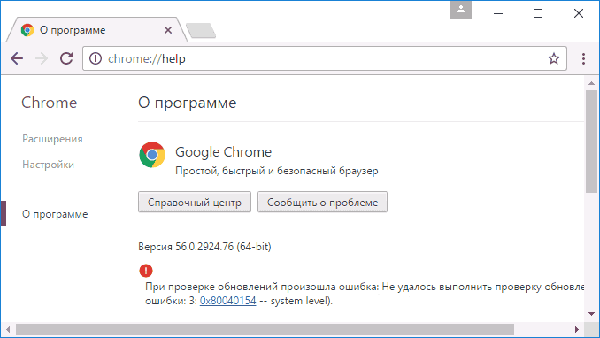
Тепер Google вже не буде оновлюватися без вашого відома
Це все, більше нічого робити не потрібно. Тепер Google вже не буде оновлюватися без вашого відома. Робити це відтепер доведеться виключно вручну.






